El proceso de seleccionar texto en dispositivos Android, ya sea editable o no editable, se mantiene consistente en la mayoría de los casos. Sigue estos pasos:
- Mantén presionada una palabra hasta que se seleccione.
- Arrastra los controladores en cada extremo de la selección para incluir más palabras.
- Alternativamente, haz doble clic en una palabra para seleccionarla en aplicaciones que admiten esta función (por ejemplo, Google Keep).
Una vez que hayas seleccionado el texto deseado, aparecerá una lista de opciones encima de la selección. En Android, hay dos opciones principales para manipular el texto seleccionado: cortar y copiar.
– Cortar: Cortar texto te permite moverlo al portapapeles y eliminar el contenido original. Esta acción solo es posible en campos o formularios donde el texto es editable.
– Copiar: Copiar texto te permite duplicarlo en el portapapeles mientras mantienes el texto original intacto. Para realizar estas acciones, toca la opción «Cortar» o «Copiar» que se presenta encima del texto seleccionado.
Pegar texto en Android es un proceso sencillo. Sigue estos pasos:
- Mantén presionado el dedo en la ubicación deseada donde deseas insertar el texto.
- En el menú emergente que aparece, selecciona «Pegar».
Alternativamente, si tienes texto almacenado en el portapapeles cuando estás usando el teclado en pantalla, puedes tocar el texto que se muestra justo encima de las teclas para pegarlo en la posición del cursor actual. Esta función está disponible en el teclado Gboard de Google, el teclado de Samsung y algunas otras aplicaciones de teclado.
Android también ofrece la opción de compartir texto seleccionado con otras aplicaciones a través de la función «Compartir». Esto es especialmente útil cuando quieres copiar una dirección de un sitio web y compartirla a través de aplicaciones de mensajería como WhatsApp. Para compartir texto:
- Toca la opción «Compartir» que se presenta encima del texto seleccionado.
- Elige la aplicación deseada del menú de compartir.
Aunque el proceso general de cortar, copiar y pegar texto en dispositivos Android es relativamente consistente en la mayoría de las aplicaciones, puede haber ligeras variaciones en ciertas aplicaciones. Por ejemplo, en Google Chrome, tocar la URL del sitio actual mostrará un icono de copiar en lugar de una barra emergente. Por lo tanto, es esencial familiarizarse con la funcionalidad específica de cada aplicación.
El manejo de imágenes en dispositivos Android es ligeramente más variado que el manejo de texto. Los siguientes pasos proporcionan un enfoque general para realizar acciones de cortar, copiar y pegar con imágenes:
- Mantén presionada una imagen para iniciar el proceso de manipulación de imágenes.
- Dependiendo de la aplicación que estés usando, es posible que encuentres diferentes opciones o métodos para copiar la imagen. Por ejemplo, en Google Chrome, al mantener presionada una imagen aparecerá un cuadro de diálogo emergente con la opción «Copiar imagen». En Google Keep, al tocar una imagen para verla en pantalla completa y luego tocar los tres puntos en la esquina superior derecha se presentará la opción «Copiar». En Google Docs, un toque corto mostrará la opción «Copiar».
Pegar imágenes sigue un proceso similar a pegar texto:
- Mantén presionada la ubicación deseada donde deseas insertar la imagen.
- Desde la barra emergente que aparece, selecciona «Pegar».
Cabe señalar que no todas las aplicaciones ofrecen la función de copiar imágenes. En aplicaciones como Google Photos, WhatsApp y Google Messages, la única opción disponible es compartir directamente la imagen con otras aplicaciones. La copia y el pegado de imágenes no son compatibles en estas aplicaciones en particular.
Si bien las funciones de cortar, copiar y pegar en dispositivos Android pueden diferir ligeramente en diversas aplicaciones y situaciones, dominar estas acciones es fundamental para la manipulación eficiente de contenido. Siguiendo los pasos descritos en esta guía completa, los usuarios de Android pueden transferir texto, mover imágenes y compartir contenido dentro y entre aplicaciones con confianza. A medida que navegas por diferentes aplicaciones, ten en cuenta las posibles variaciones en la funcionalidad y adapta en consecuencia para garantizar la ejecución fluida de estas acciones fundamentales.
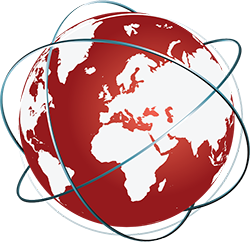
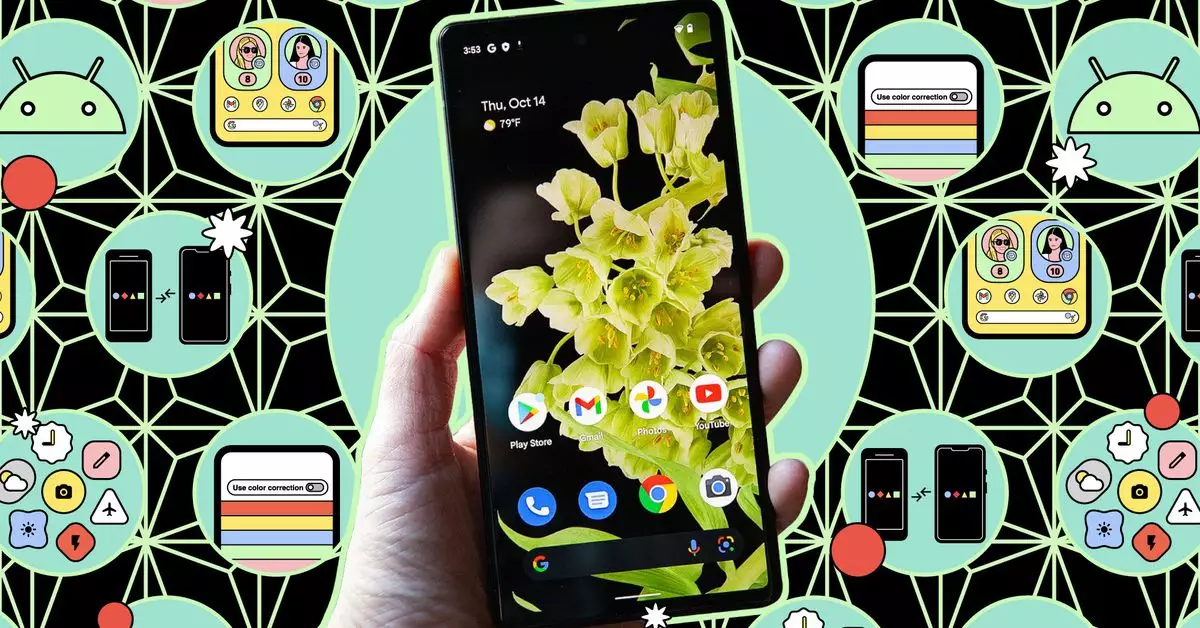
Deja una respuesta